Pasarela de banda ancha XGS-PON Humax BGW320-500

HUMAX Copyrights y Marcas Registradas
2019 HUMAX Co., Ltd. Reservados todos los derechos.
- Queda prohibida la reproducción total o parcial de esta publicación en cualquier forma o por cualquier medio, así como su uso para realizar cualquier trabajo derivado (como traducción, transformación o adaptación) sin el permiso por escrito de HUMAX Co., Ltd. LTD. («HUMAX»).
- HUMAX se reserva el derecho de revisar esta publicación y realizar cambios en su contenido de vez en cuando sin obligación por parte de HUMAX de notificar dicha revisión o cambio.
- HUMAX y el logotipo de HUMAX son marcas registradas de HUMAX Co., Ltd.
- Otras marcas y nombres comerciales pueden ser utilizados en este documento para referirse a las entidades que reclaman las marcas o a los nombres de sus productos.
- HUMAX renuncia a la propiedad de las marcas y nombres de terceros.
- HUMAX proporciona esta guía sin garantía de ningún tipo, implícita o explícita, incluyendo, pero sin limitarse a, las garantías implícitas de comerciabilidad e idoneidad para un propósito particular. HUMAX puede realizar mejoras o cambios en los productos descritos en este manual en cualquier momento.
- Las capacidades, requisitos del sistema y/o compatibilidad con productos de terceros aquí descritos están sujetos a cambios sin previo aviso.
HUMAX BGW320 BGW320-500 XGS XGS-PON Pasarela de Banda Ancha Introducción
La plataforma de hardware de la pasarela de banda ancha BGW320BGW320-500 XGS XGS-PON puede alojar diferente software. La pasarela residencial avanzada admite VoIP, IPv6, entrega de vídeo, cortafuegos de seguridad y amplias funciones de gestión remota.
La pasarela de banda ancha BGW320-500 ofrece vídeo robusto, telefonía de línea primaria y datos de alta velocidad a través de redes de banda ancha mediante conectividad a Internet de alta velocidad. Los cuatro puertos Gigabit Ethernet pueden separarse en diferentes servicios, lo que permite configurar puertos dedicados para datos. Está diseñado para despliegues avanzados de servicios de red XGSXGS-PON y admite funciones habilitadas de calidad de servicio ( QoS), entre las que se incluyen:
- Uso simultáneo de teléfono, vídeo y datos de alta velocidad a través de cualquiera de las interfaces WAN disponibles.
- Vídeo IPTV
- Compatibilidad Wi-Fi simultánea para 4×4 802.11ax en 2,4 GHz y 4×4 802.11ax en 5 GHz, tanto en banda alta como baja.
- Servicio telefónico VoIP de línea primaria
Acerca de HUMAX Documentación
Esta guía presenta conceptos operativos básicos y proporciona instrucciones paso a paso para la instalación del hardware y la resolución de problemas básicos de la pasarela de banda ancha HUMAX BGW320 BGW320-500 XGS-PON.
Nota Para los propósitos de este manual también se puede hacer referencia a la pasarela de banda ancha HUMAX BGW320 BGW320-500 XGS-PON simplemente como la pasarela.
Hipervínculos de documentación
El hiperenlace reside en el número de página que sigue al título. Por ejemplo, para acceder a Instalación de la pasarela de hardware en el hipervínculo siguiente, pase el ratón por encima del número de página entre paréntesis hasta que aparezca el puntero del dedo y, a continuación, haga clic.
Organización del documento
Esta guía de instalación y funcionamiento del hardware consta de seis capítulos de información sobre el producto que se presentan a continuación:
- Introducción a la pasarela de banda ancha HUMAX BGW320-500 XGS-PON – Describe el conjunto de documentos HUMAX® , el propósito y la estructura de esta
- Instrucciones Preliminares de Seguridad – Proporciona instrucciones de seguridad sobre alimentación eléctrica, telecomunicaciones y ventilación.
- Instalación de la pasarela de hardware – Proporciona la ilustración del panel posterior, una descripción general del cableado y los procedimientos para realizar las conexiones de la puerta de enlace de banda ancha BGW320BGW320-500 XGS-PON para el adaptador de alimentación, el módulo óptico, Ethernet por cable, dispositivos inalámbricos, Internet y teléfonos VoIP.
- Solución de problemas básicos – Proporciona sugerencias sencillas para solucionar problemas con la configuración inicial de la pasarela.
- Especificaciones técnicas – Presenta las especificaciones del sistema y del dispositivo, así como importantes declaraciones de conformidad y seguridad.
- Instrucciones de seguridad importantes – Proporciona información de precaución sobre el producto, las telecomunicaciones y la electricidad, así como información sobre conformidad, radiación y puerta de enlace desechable.
Instrucciones preliminares de seguridad
Advertencia:
No utilizar antes de leer estas instrucciones.
No conecte los puertos Ethernet a la red o instalación de telecomunicaciones de un operador o proveedor de servicios de transporte a menos que:
- Tenga el consentimiento por escrito del gestor de la red o instalación, o bien
- La conexión es conforme a un permiso de conexión o a las normas de conexión.
La conexión de los puertos Ethernet puede causar un peligro o daños a la red o instalación de telecomunicaciones, o a las personas, con la consiguiente responsabilidad de indemnización sustancial.
Instalación de la fuente de alimentación
Conecte el cable de alimentación a la toma de alimentación de la puerta de enlace de banda ancha BGW320-500 XGS-PON. Enchufe la fuente de alimentación a una toma eléctrica adecuada.
Advertencia: La fuente de alimentación debe conectarse a una toma de corriente con toma de tierra de protección. No anule la conexión a tierra de protección.
Advertencia: Utilice únicamente la fuente de alimentación y el cable suministrados con la puerta de enlace de banda ancha BGW320-500 XGS-PON. Si no se utilizan la fuente de alimentación y el cable autorizados, pueden producirse descargas eléctricas, incendios, lesiones corporales y/o daños materiales. Si la fuente de alimentación o el cable se dañan o deben sustituirse, para obtener una sustitución autorizada, póngase en contacto con el servicio de atención al cliente de AT&T por teléfono
(1.800.288.2020) o a través de la página web (www.att.com/support).
Precaución: Dependiendo de la fuente de alimentación suministrada con el producto, las cuchillas de la fuente de alimentación de enchufe directo, la clavija del cable de alimentación o el acoplador del aparato sirven como desconexión de la red eléctrica. Es importante que la fuente de alimentación de enchufe directo, la toma de corriente o el acoplador del aparato estén situados de forma que sean fácilmente accesibles.
Instalación de telecomunicaciones
Al utilizar equipos telefónicos, deben seguirse siempre las precauciones básicas de seguridad para reducir el riesgo de incendio, descarga eléctrica y lesiones, entre las que se incluyen las siguientes:
- Este aparato está diseñado para uso exclusivo en interiores.
- Advertencia: No instale esta pasarela en exteriores.
- No utilice este producto cerca del agua, por ejemplo, cerca de una bañera, lavabo y fregadero de cocina o lavadero, en un sótano húmedo o cerca de una piscina.
- Evite utilizar un teléfono (que no sea inalámbrico) durante una tormenta eléctrica. Puede existir un riesgo remoto de descarga eléctrica por un rayo.
- No utilice el teléfono para informar de una fuga de gas en las proximidades de la fuga.
Precaución: El teléfono externo debe estar homologado por UL y las conexiones deben realizarse de acuerdo con el artículo 800 del Código Eléctrico Nacional (NEC).
Precaución: Para reducir el riesgo de incendio, utilice únicamente cable de línea de telecomunicaciones del calibre 26 AWG o superior.
Instalación del módulo óptico
Al utilizar el módulo óptico SFP/SFP+, deben seguirse siempre las precauciones básicas de seguridad para reducir el riesgo de incendio, descarga eléctrica y lesiones, incluyendo las siguientes:
- Se recomienda encarecidamente no instalar ni retirar el módulo SFP con cables de fibra óptica conectados a él, ya que existe la posibilidad de dañar el cable, el conector del cable o las interfaces ópticas del módulo óptico SFP/SFP+. Desconecte todos los cables antes de retirar o instalar un módulo óptico SFP/SFP+.
- Advertencia: Quitar e insertar un módulo SFP puede acortar su vida útil, por lo que no debe quitar e insertar módulos SFP más a menudo de lo absolutamente necesario.
Precaución: Para reducir el riesgo de incendio, utilice únicamente el módulo óptico SFP/SFP+ suministrado..
Ventilación del producto
La puerta de enlace de banda ancha BGW320-500 XGS-PON está diseñada para su uso doméstico. Coloque el dispositivo en posición vertical y en un lugar donde la temperatura ambiente se mantenga dentro de un rango de 0° a 41,7°C (32° a 107°F). La puerta de enlace de banda ancha BGW320-500 XGS-PON no debe utilizarse en lugares expuestos a la radiación térmica exterior o en los que pueda atrapar su propio calor. El producto debe tener al menos dos pulgadas de espacio libre en todos los lados excepto en la parte inferior cuando se instala correctamente y no debe colocarse dentro de espacios cerrados herméticamente a menos que se proporcione una ventilación adecuada.
ADVERTENCIA: RIESGO DE SOBRECALENTAMIENTO SI NO SE VENTILA ADECUADAMENTE
- No coloque ninguna fuente de calor directamente encima de la cubierta superior o debajo de la cubierta inferior.
- Sólo Coloque el producto sobre una superficie plana, como un escritorio o una estantería.
GUARDE ESTAS INSTRUCCIONES
Instalación de la pasarela de hardware
A continuación se proporciona una descripción general del cableado de la puerta de enlace de banda ancha BGW320-500 XGS-PON, así como una ilustración del panel posterior. También se proporcionan los procedimientos para realizar las conexiones de la puerta de enlace de banda ancha BGW320-500 XGS-PON para el adaptador de alimentación, el módulo óptico, Ethernet por cable, los dispositivos inalámbricos, Internet y el teléfono analógico.
El siguiente diagrama ilustra las conexiones de la puerta de enlace de banda ancha XGS-PON BGW320-500 a Internet mediante banda ancha DSL. También se ilustran las conexiones del teléfono y del adaptador de corriente.
Descripción general del cableado de la puerta de enlace de banda ancha BGW320-500 XGS-PON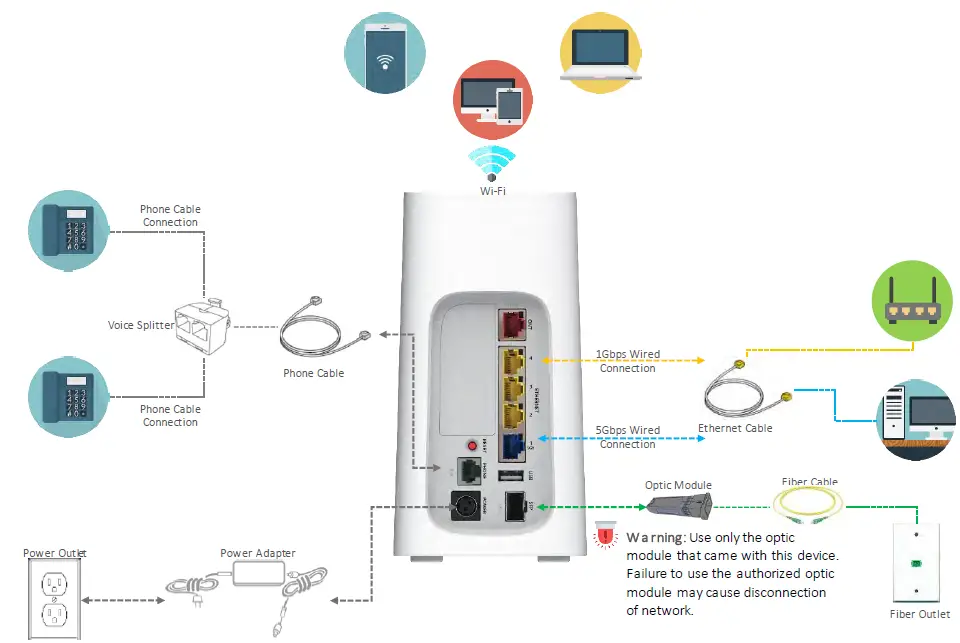
Advertencia: Utilice únicamente el módulo óptico suministrado con este dispositivo. Si no utiliza el módulo óptico autorizado, puede provocar la desconexión de la red.
Advertencia: Utilice únicamente la fuente de alimentación y el cable suministrados con este aparato. Si no se utilizan la fuente de alimentación y el cable autorizados, pueden producirse descargas eléctricas, incendios, lesiones corporales y/o daños materiales.
Como alternativa, puede conectar la puerta de enlace de banda ancha BGW320-500 XGS-PON a Internet mediante el puerto Ethernet WAN etiquetado ONT. Consulte Conexión de la puerta de enlace de banda ancha BGW320-500 XGS-PON a Internet (página 14) para obtener información detallada sobre esta configuración.
Panel posterior de la puerta de enlace de banda ancha BGW320-500 XGS-PON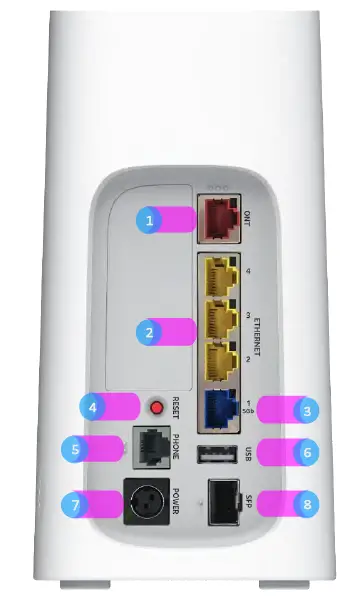
| Número | Puerto | Descripción |
|
1 |
Puerto ONT | El conector de fibra óptica del Terminal de Red Óptica. |
|
2 |
Ethernet
#1, #2, #3 |
Proporciona conexión para un máximo de tres(3) dispositivos Ethernet de 1Gbps, tales como
PC y otros dispositivos. |
|
3 |
Ethernet
#4 |
Puerto Ethernet de 5 Gbps para PC y otros dispositivos. |
|
4 |
Botón de reinicio |
Se utiliza para reiniciar la pasarela (si se mantiene pulsado durante menos de 10 segundos) o
realizar una restauración de los valores predeterminados de fábrica (si se mantiene pulsado durante más de 10 segundos). |
|
5 |
Líneas telefónicas nº 1 y nº 2 | Proporciona conexión para teléfono analógico. Se requiere un divisor de línea de voz cuando se conectan dos teléfonos. |
|
6 |
USB Nº 1 |
Conexiones Universal Serial Bus 2.0 para dispositivos USB. |
|
7 |
Puerto de alimentación | Se utiliza para encender y apagar la pasarela. |
|
8 |
Jaula SFP/SFP | Proporciona conexión para la inserción y extracción del módulo óptico. |
Conexión del adaptador de corriente
El adaptador de alimentación suministra energía a la puerta de enlace de banda ancha BGW320-500 XGS-PON.
- Conecte el extremo adecuado del cable del adaptador de alimentación al puerto POWER del panel posterior de la puerta de enlace de banda ancha BGW320-500 XGS-PON.
- Conecte el extremo del enchufe de alimentación a la toma eléctrica.
Una vez encendida la puerta de enlace de banda ancha BGW320-500 XGS-PON, la luz de encendido parpadea en blanco. Para conocer todas las indicaciones de la luz de alimentación, consulte Luces indicadoras de estado (página 18, 19, 20) en Resolución de problemas básicos.
Advertencia: Utilice únicamente la fuente de alimentación y el cable suministrados con la puerta de enlace de banda ancha BGW320-500 XGS-PON. Si no se utilizan la fuente de alimentación y el cable autorizados, pueden producirse descargas eléctricas, incendios, lesiones corporales y/o daños materiales. Si la fuente de alimentación o el cable se dañan o deben sustituirse, para obtener una sustitución autorizada, póngase en contacto con el servicio de atención al cliente de AT&T por teléfono
(1.800.288.2020) o a través de la página web (www.att.com/support).
Conexión de ordenadores a la pasarela de banda ancha BGW320-500 XGS-PON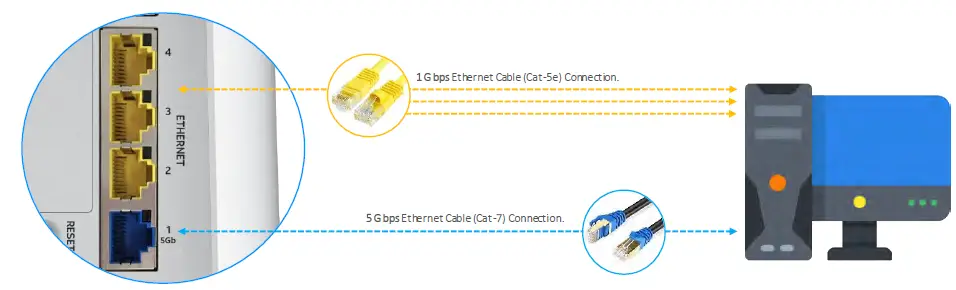
El primer ordenador que conecte puede utilizarse para configurar los ajustes de la puerta de enlace de banda ancha BGW320-500 XGS-PON. Puede conectar más ordenadores y otros dispositivos a la puerta de enlace de banda ancha BGW320-500 XGS-PON mediante Ethernet inalámbrica o por cable.3- 2-1. Conexión de dispositivos mediante Ethernet por cable. Conexión de dispositivos mediante Ethernet por cable
La puerta de enlace de banda ancha BGW320-500 XGS-PON dispone de cuatro puertos Ethernet por cable (tres puertos Ethernet de 1 Gbps y un puerto Ethernet de 5 Gbps) que se pueden utilizar para conectar ordenadores u otros dispositivos.
Como se muestra en la siguiente ilustración, para conectar un ordenador a la puerta de enlace de banda ancha BGW320-500 XGS-PON:
- Conecte un extremo del cable Ethernet a uno de los puertos Ethernet de la puerta de enlace de banda ancha BGW320-500 XGS-PON.
- Conecte el otro extremo del cable al puerto Ethernet del ordenador.
Nota: Para utilizar el puerto Ethernet de 5 Gbps, se recomienda conectar con un cable Ethernet CAT-7.
Conexión de un ordenador a un puerto Ethernet de la pasarela de banda ancha XGS-PON BGW320-500
Después de que la puerta de enlace reconozca el ordenador, el LED Ethernet o el LED Ethernet 5G se iluminará en verde fijo cuando el ordenador empiece a transferir datos con la puerta de enlace. Consulte Luces indicadoras de estado (página 18) en Resolución de problemas básicos para conocer todas las indicaciones de las luces Ethernet.
Conexión de dispositivos mediante Wi-Fi
La puerta de enlace de banda ancha BGW320-500 XGS-PON dispone de un punto de acceso Wi-Fi integrado que los usuarios pueden utilizar para conectar dispositivos Wi-Fi. De forma predeterminada, la puerta de enlace de banda ancha BGW320-500 XGS-PON está configurada con un nombre de red Wi-Fi (SSID) y tiene activada la seguridad WPA-PSK/WPA2-PSK.
Para conectar un dispositivo Wi-Fi:
En el dispositivo Wi-Fi, visualiza las redes Wi-Fi disponibles. Los detalles de cómo hacerlo dependen del dispositivo al que se conecte. El nombre predeterminado de la red Wi-Fi (SSID) y la contraseña Wi-Fi (por ejemplo, la clave de cifrado) están impresos tanto en la etiqueta extraíble como en la etiqueta del panel posterior de la puerta de enlace de banda ancha BGW320-500 XGS-PON. Seleccione el nombre de red Wi-Fi adecuado y conéctese.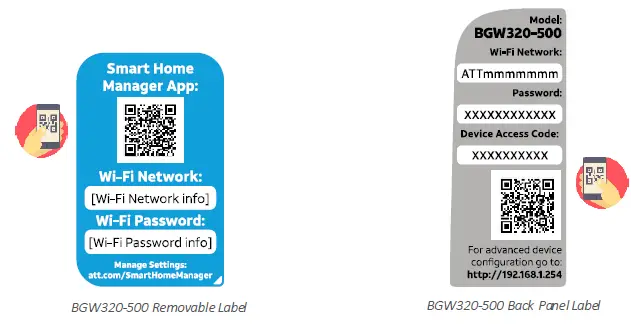
NOTA: Descargue la aplicación «Smart Home Manager» escaneando el código QR de la etiqueta extraíble.
NOTA: Escanea el código QR de la etiqueta del panel trasero después de descargar la aplicación «Smart Home Manager App».
- Cuando se le solicite, introduzca la contraseña Wi-Fi.
Para simplificar la conexión de dispositivos Wi-Fi a la puerta de enlace de banda ancha BGW320-500 XGS-PON: Puede configurar Wi-Fi Protected Setup (WPS) a la red utilizando el método PUSH. - El método PUSH establece la conectividad Wi-Fi si pulsa el botón WPS en el panel frontal de la puerta de enlace de banda ancha BGW320-500 XGS-PON y en el dispositivo Wi-Fi.
- Al pulsar el botón WPS, la luz verde del botón WPS parpadea lentamente y se vuelve verde fija una vez que el WPS se ha completado con éxito.
- Consulte Luces indicadoras de estado (página 18,19,20) en Solución de problemas básicos para conocer todas las indicaciones de WPS.
Conexión de la puerta de enlace de banda ancha BGW320-500 XGS-PON a Internet
Nota: El puerto apropiado para conectarse a Internet se basa en la configuración del servicio de AT&T. No cambie el puerto utilizado a menos que se le indique.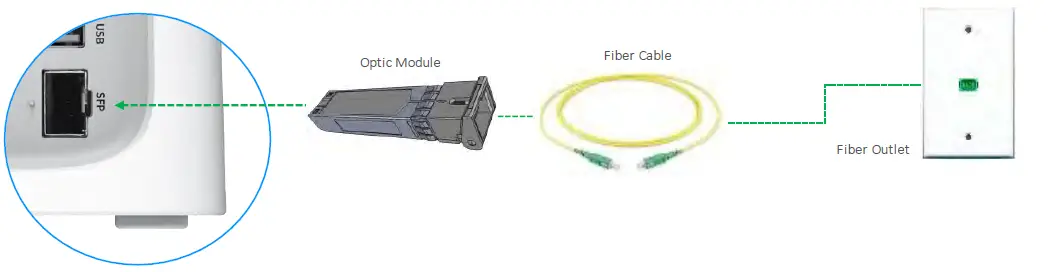
Advertencia: NO QUITE EL MÓDULO ÓPTICO DESPUÉS DE LA INSTALACIÓN INICIAL SIN INSTRUCCIONES DE AT&T.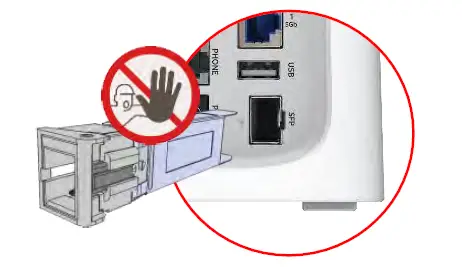
Sólo se puede utilizar una de estas disposiciones de cableado al mismo tiempo e intentar utilizar ambas puede interferir con su servicio.
El puerto del módulo óptico que se ha completado para la instalación se puede utilizar para conectar la puerta de enlace de banda ancha XGS-PON BGW320-500 a Internet:
- Conecte un extremo del cable de fibra al puerto del módulo óptico de la puerta de enlace de banda ancha BGW320-500 XGS-PON.
- Conecte el otro extremo del cable de fibra a la toma de pared.
Después de que la puerta de enlace de banda ancha BGW320-500 XGS-PON reconozca la conexión, el LED de servicio se iluminará en blanco fijo. Consulte Luces indicadoras de estado (página 18, 19, 20) en Resolución de problemas básicos para ver todas las indicaciones luminosas de Banda Ancha.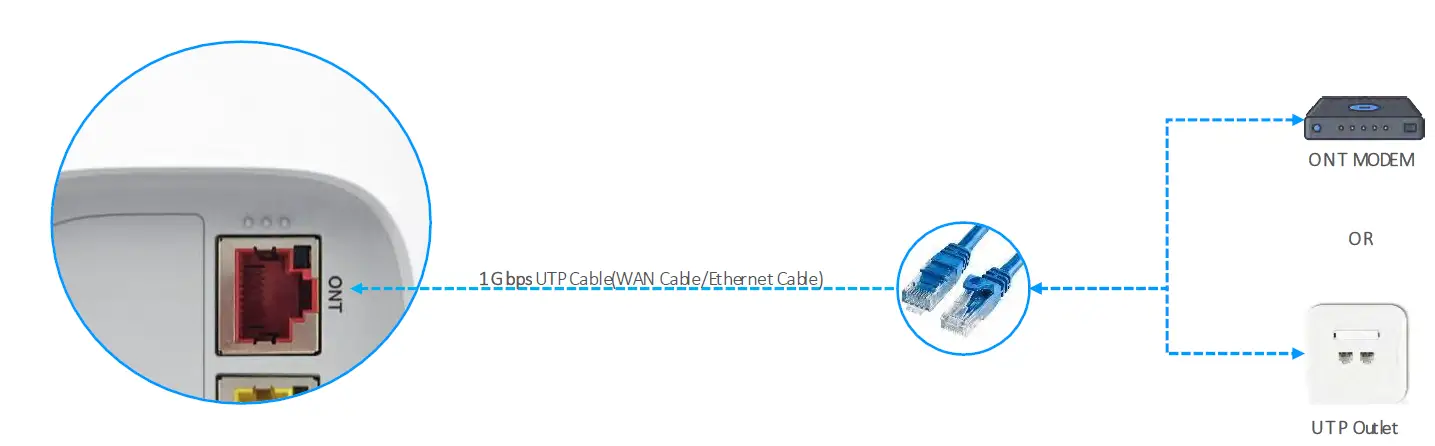
Alternativamente, puede conectar la puerta de enlace de banda ancha BGW320-500 XGS-PON a Internet utilizando el puerto Ethernet WAN (etiquetado ONT):
- Conecte un extremo de un cable Ethernet al puerto Ethernet WAN de la puerta de enlace de banda ancha BGW320-500 XGS-PON.
- Conecte el otro extremo del cable a la toma Ethernet WAN proporcionada por el operador o a la ONT.
- Después de que la puerta de enlace de banda ancha BGW320-500 XGS-PON reconozca la conexión, el LED del puerto WAN parpadeará en verde fijo y el LED de servicio se iluminará en blanco fijo. Consulte Luces indicadoras de estado (página 18, 19, 20) en Resolución de problemas básicos para ver todas las indicaciones luminosas de banda ancha.
Conexión del teléfono para el servicio VoIP
La pasarela de banda ancha BGW320-500 XGS-PON incluye un puerto RJ-14 (etiquetado como Teléfono) con capacidad para soportar una línea telefónica utilizando un splitter o un adaptador multijack.
Nota: La pasarela de banda ancha BGW320-500 XGS-PON admite dos líneas VoIP a través de un puerto VoIP RJ14 (FXS). Para conectar dos líneas telefónicas, debe conectarse un adaptador divisor de pares interior y exterior al puerto VoIP RJ14 (FXS) para terminar ambas líneas.
Advertencia: No conecte las líneas VoIP al cableado telefónico actual de su casa, especialmente si su casa tiene un sistema de alarma. Asegúrese de que está abonado al servicio VoIP para poder utilizar esta interfaz.
Como se muestra en las siguientes figuras, para conectar teléfonos directamente a su pasarela:
- Conecte un extremo del cable telefónico al conector gris Phone Lines de la pasarela de banda ancha XGS-PON BGW320-500.
- Para conectarse al teléfono o teléfonos, realice una de las siguientes acciones:
- Para un teléfono, conecte el cable telefónico directamente al teléfono.
- Para dos teléfonos, conecta el cable telefónico a un divisor y luego a los teléfonos.
Para una conexión telefónica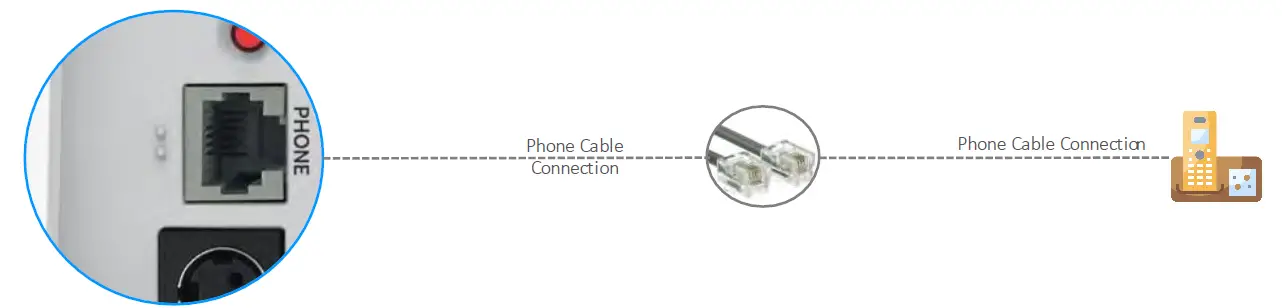
Para conexión de dos teléfonos 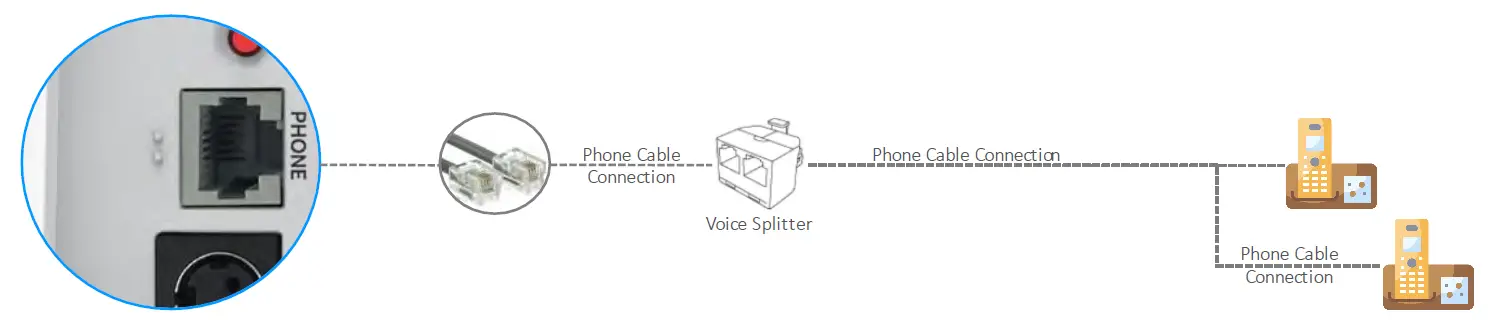
Nota: Para evitar interferencias con los teléfonos inalámbricos, asegúrese de que la puerta de enlace de banda ancha BGW320-500 XGS-PON esté al menos a 1,5 m (5 pies) de cualquier estación base de teléfono inalámbrico.
Una vez que la puerta de enlace reconoce los teléfonos, el LED de servicio se ilumina en blanco fijo cuando el teléfono asociado está en uso. Consulte Luces indicadoras de estado (página 18, 19, 20) en Solución de problemas básicos para ver todas las indicaciones de las luces del teléfono.
Solución de problemas básicos
En este capítulo se ofrecen sugerencias sencillas para la solución de problemas relacionados con la configuración inicial de la puerta de enlace de banda ancha BGW320-500 XGS-PON. Se tratan los siguientes temas:
- Luces indicadoras de estado
- Conectores del panel trasero
- Interruptor de restablecimiento de fábrica
Antes de solucionar problemas:
- Lea esta guía, incluida la instalación de la puerta de enlace de hardware y todos los subtemas.
- Configure los controles TCP/IP del PC para obtener una dirección IP automáticamente.
Luces indicadoras de estado
Compruebe las luces indicadoras de estado (LED) para empezar a solucionar problemas. Utilice los gráficos de vista frontal y posterior que se muestran a continuación, así como la tabla de descripciones de actividad de los LED para interpretar los indicadores LED.
Luces indicadoras de estado de la puerta de enlace de banda ancha BGW320-500 XGS-PON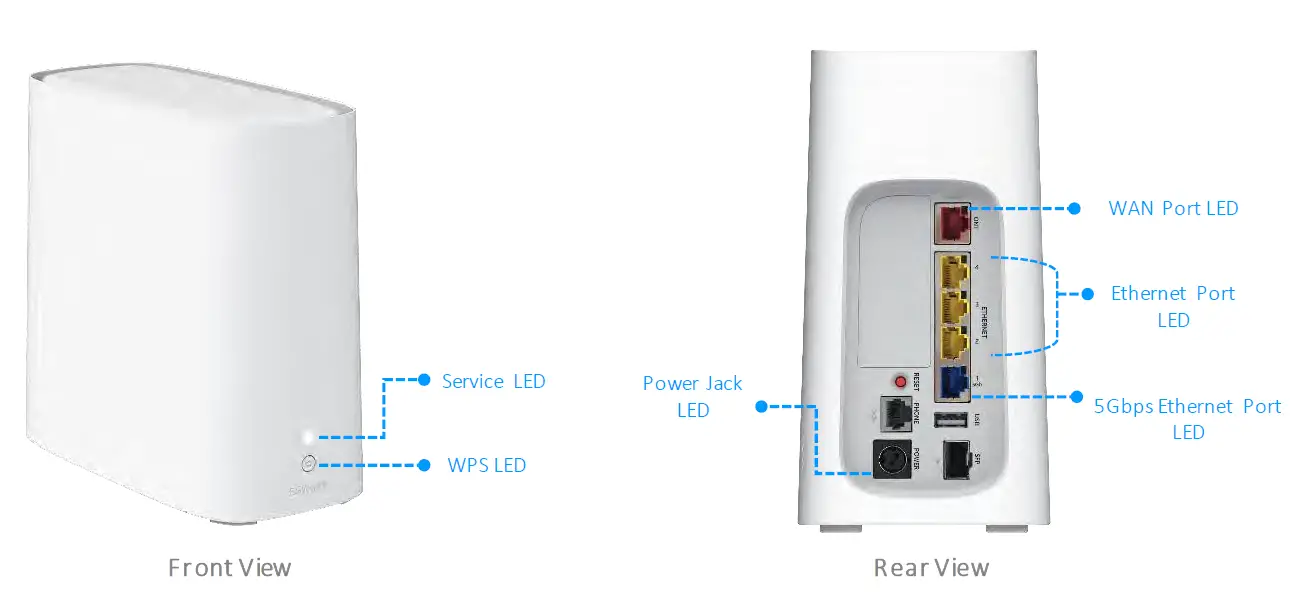
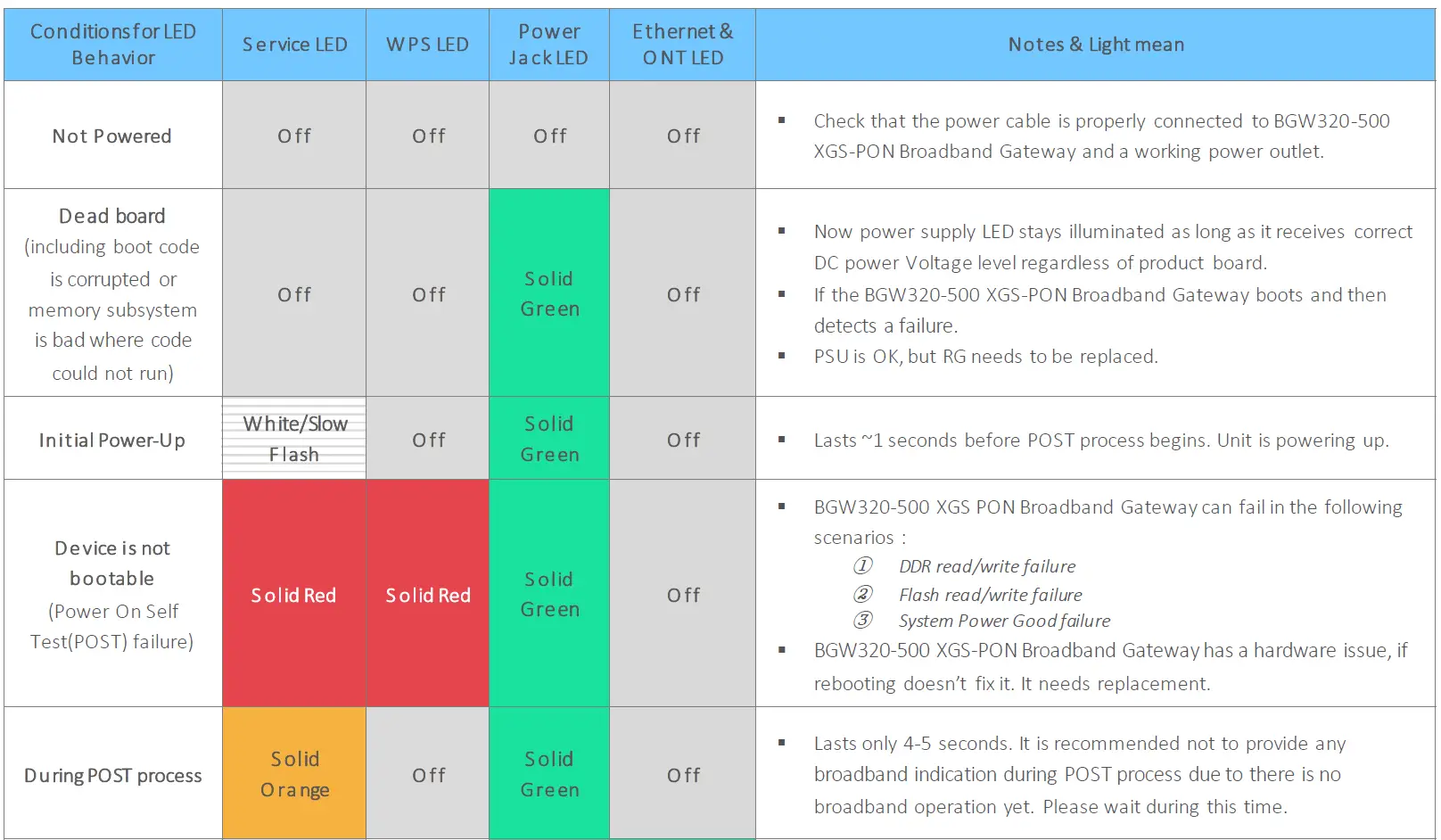
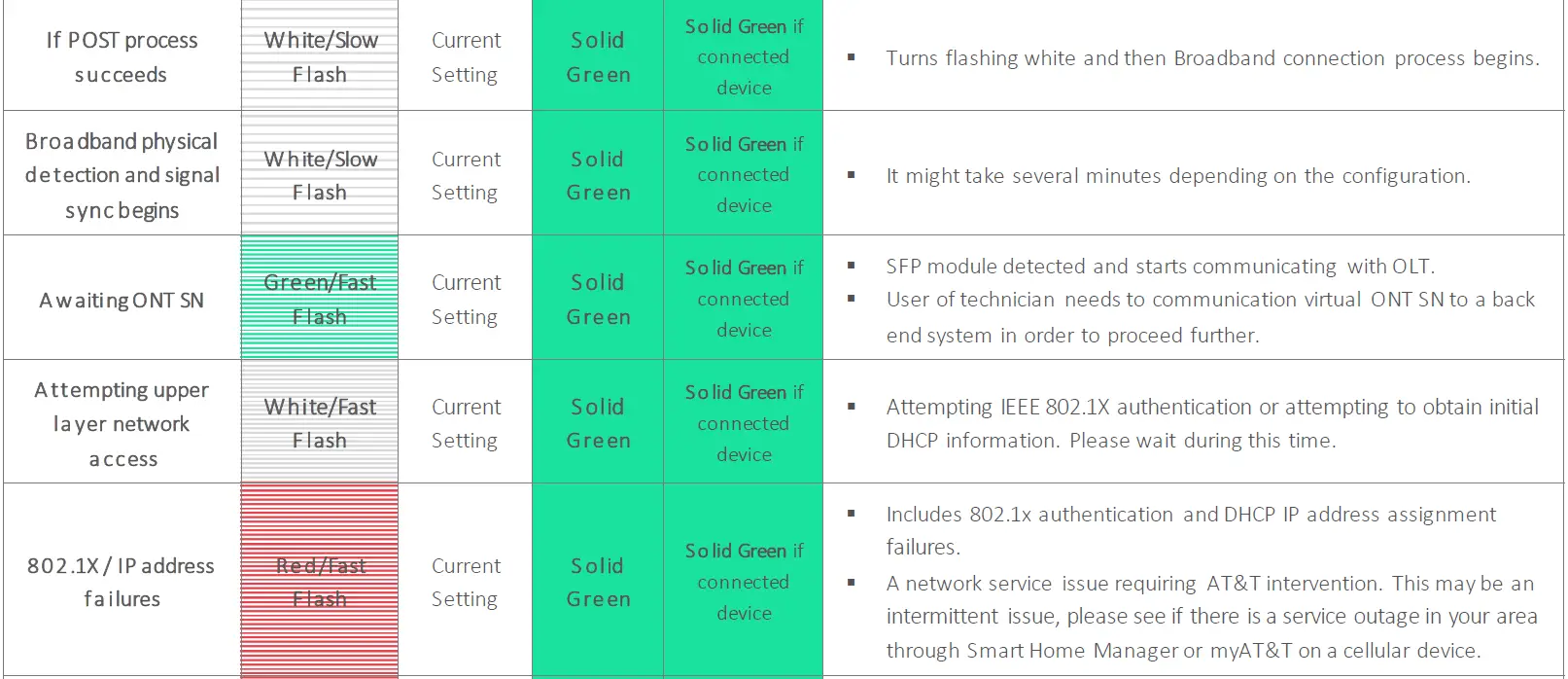
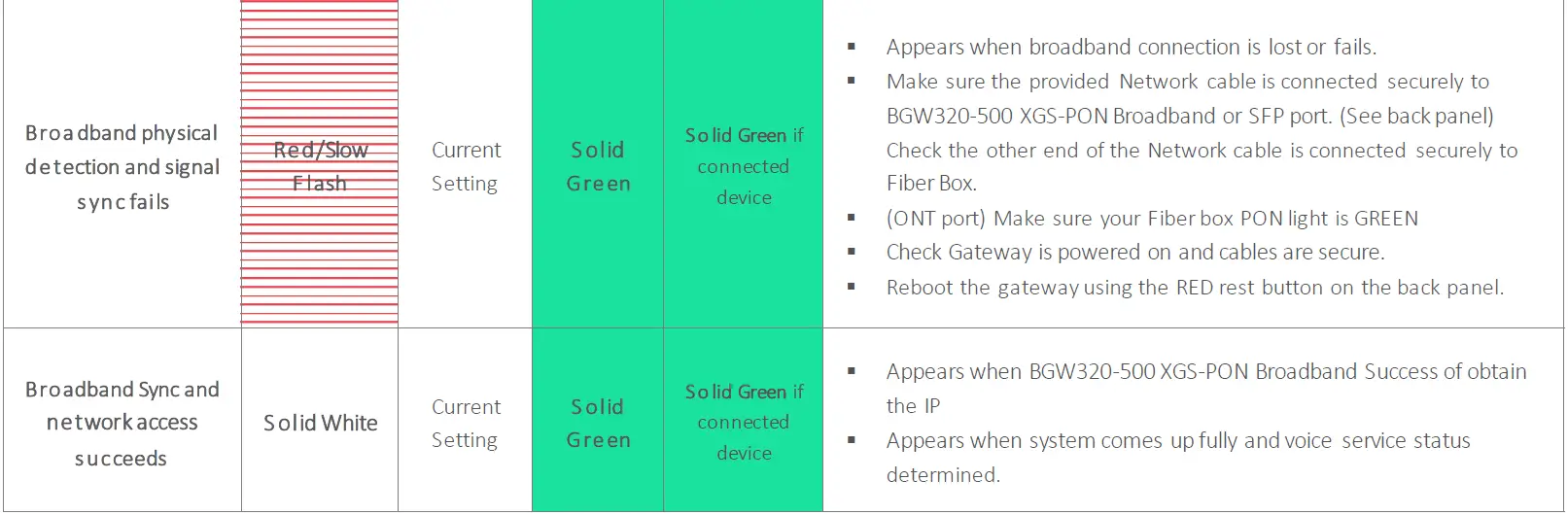
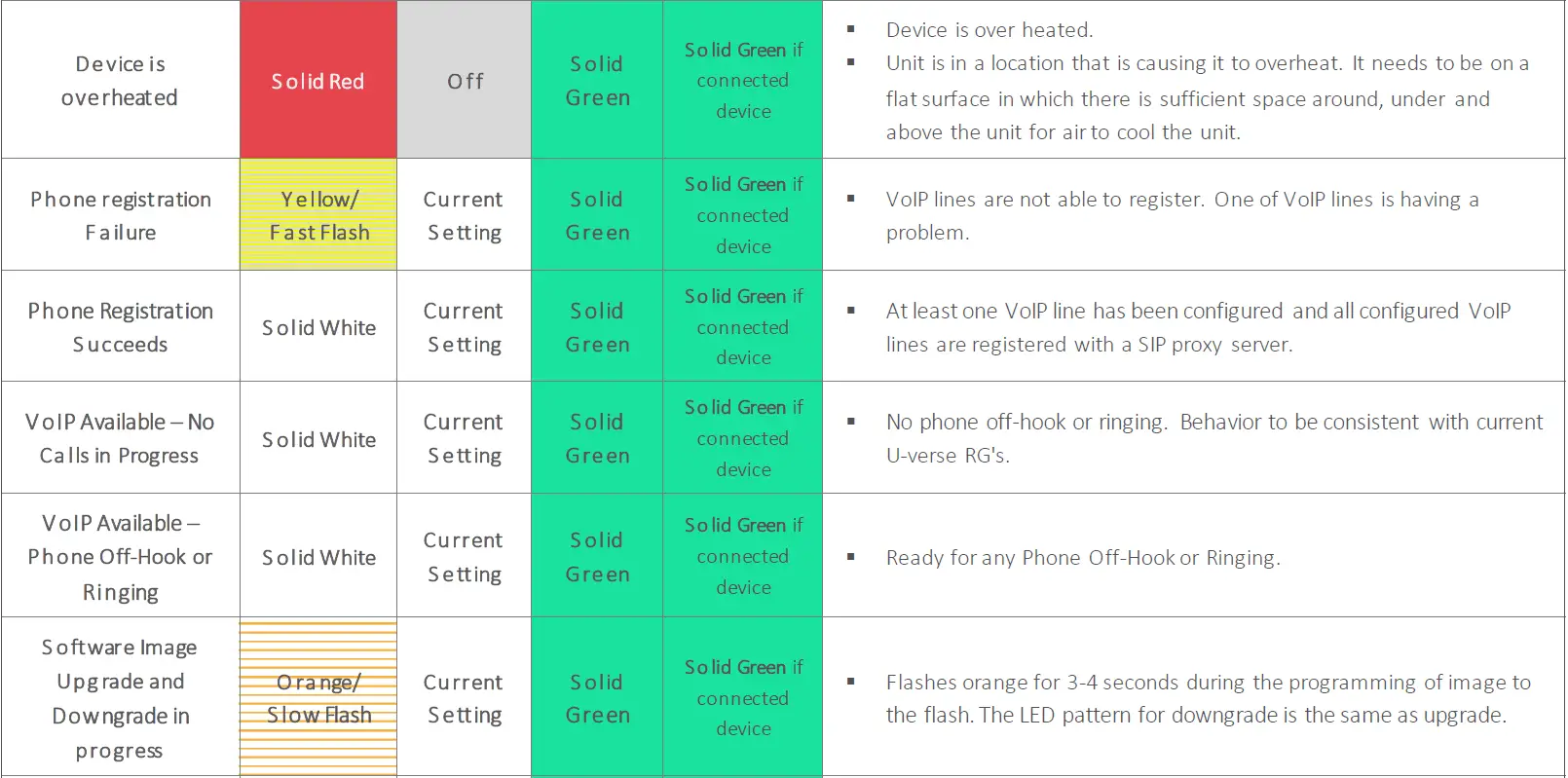
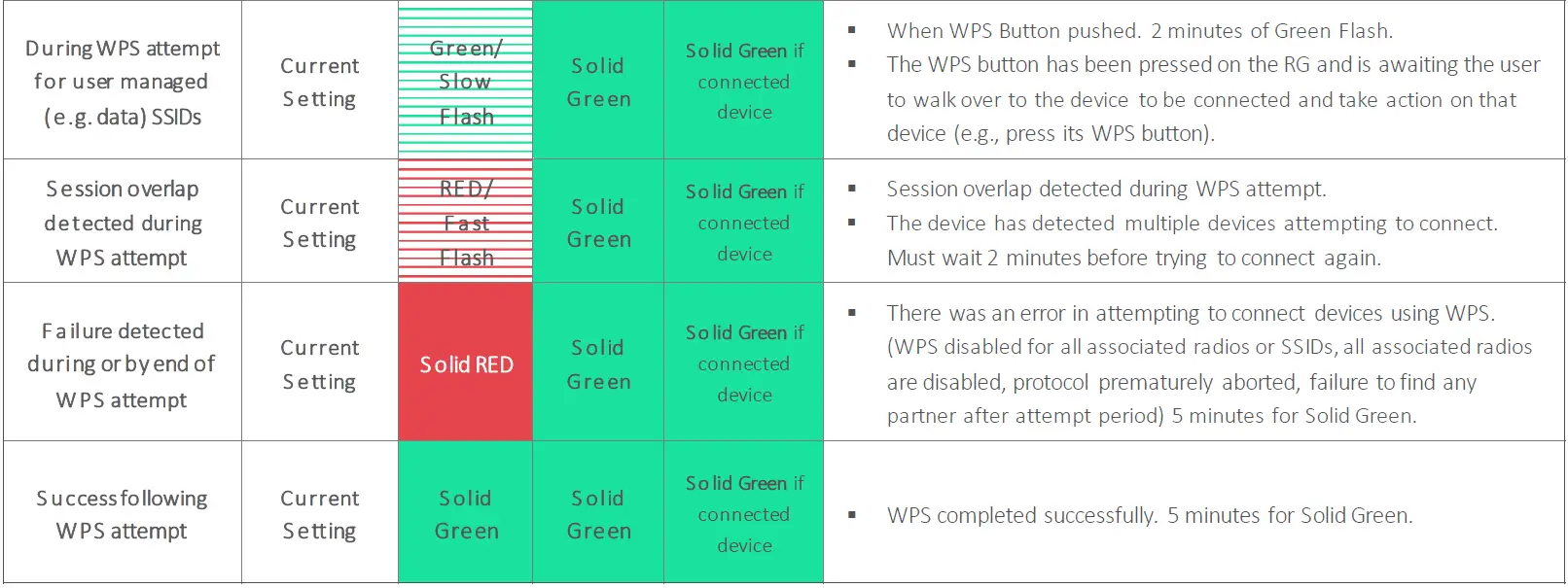
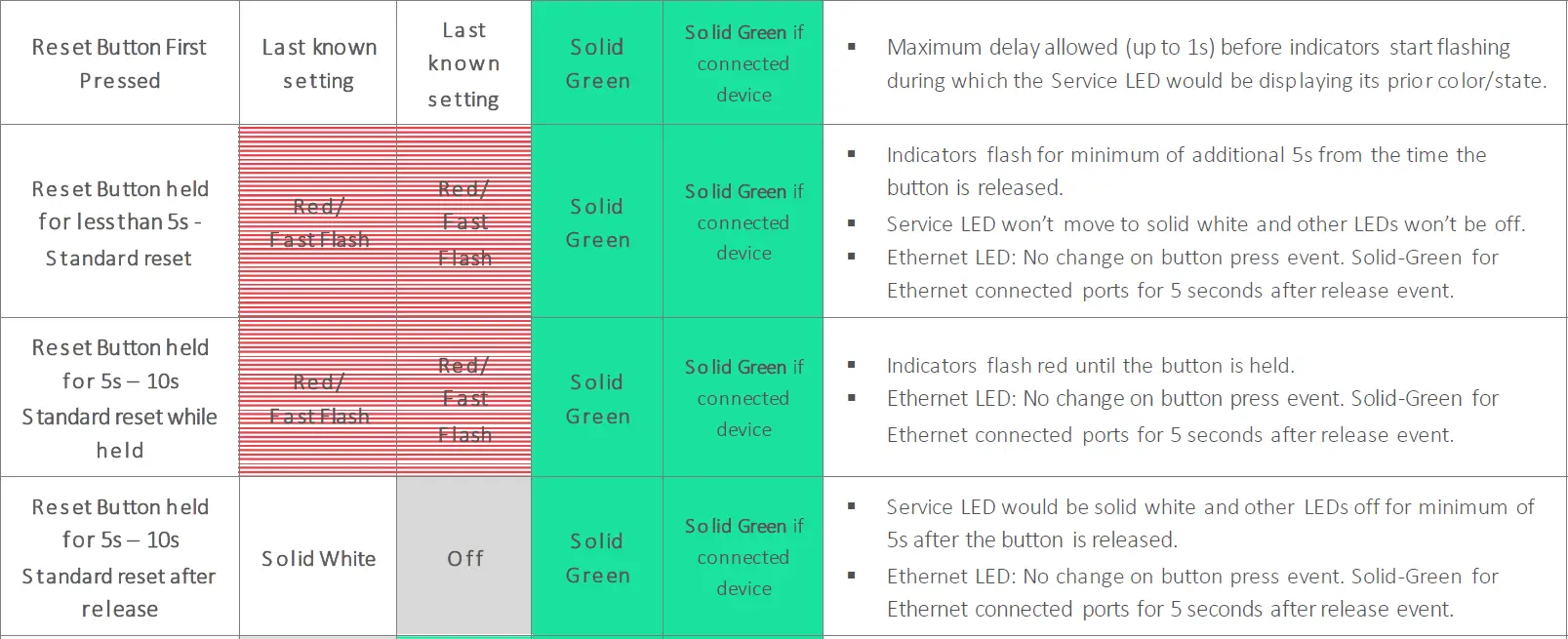
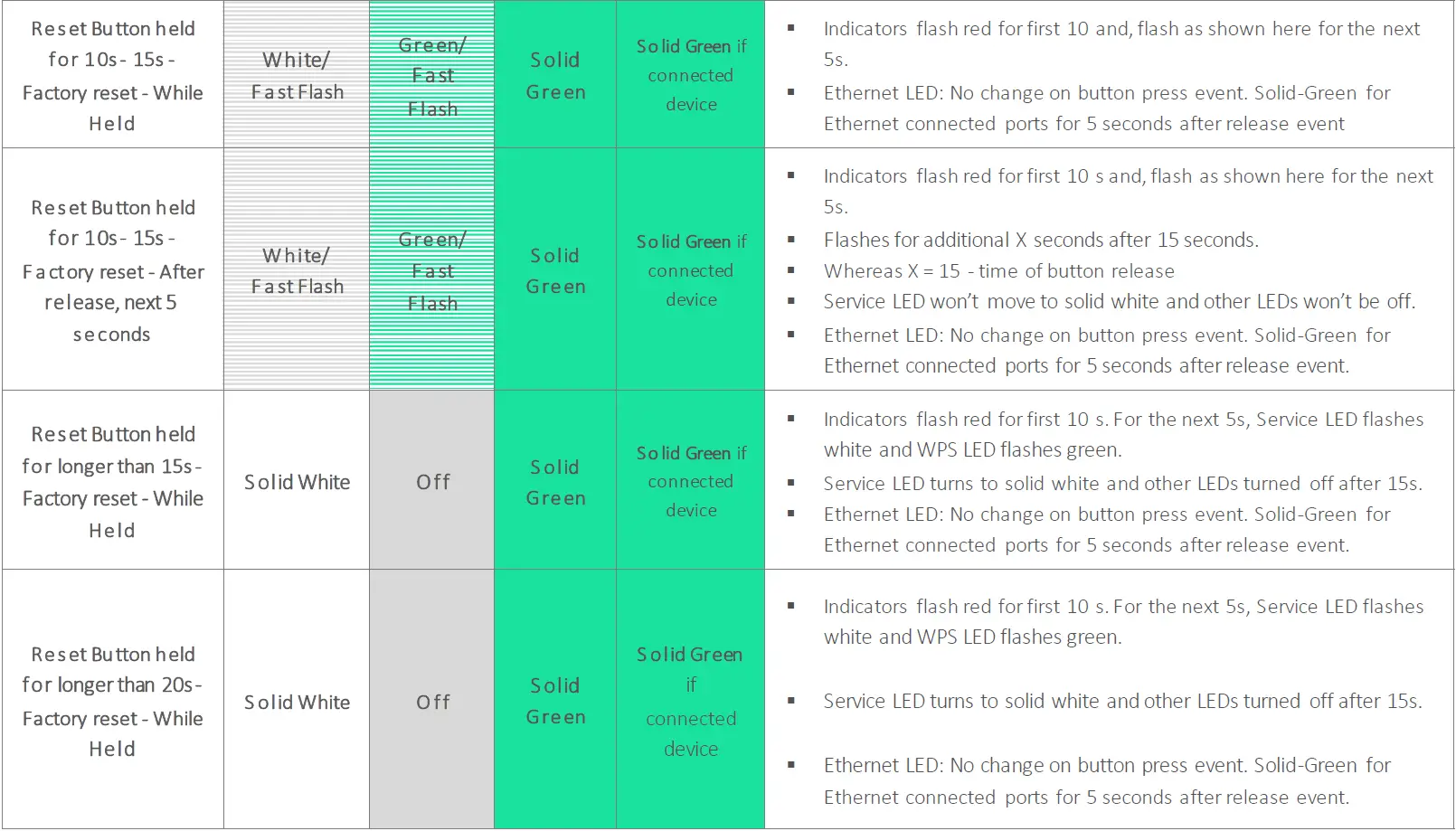
Aislamiento de problemas
Si una luz indicadora de estado no parece correcta, busque estos posibles problemas:
|
LED no encendido : |
Posibles problemas |
|
El LED de servicio (panel frontal) no no se enciende después de conectar la fuente de alimentación. |
§ Compruebe el LED del conector de alimentación del panel posterior, que está a la izquierda del conector para el cable del adaptador de alimentación. § Si el LED Power Jack del panel trasero está encendido, póngase en contacto con AT&T por teléfono (1.800.288.2020) o a través de la página web
§ Si el LED de encendido del panel posterior está apagado: ° Asegúrese de que el adaptador de corriente está enchufado correctamente en la pasarela. Para su ubicación, consulte Conectores del panel trasero (página 21). ° Pruebe con una toma de corriente de pared que conozca. ° Si se utiliza una regleta, asegúrese de que está encendida. |
|
El LED de servicio (panel frontal) no se ilumina después de instalar el módulo SFP y conectarlo con el cable de fibra. |
§ Asegúrese de que el módulo óptico SFP está instalado correctamente. § Asegúrese de que está utilizando el cable de fibra correcto. § Asegúrese de que el cable de fibra está conectado a la toma de pared correcta. § Asegúrese de que el cable de fibra está conectado al puerto del módulo óptico de la pasarela de banda ancha BGW320-500 XGS-PON. § Asegúrese de que la línea de fibra ha sido activada por AT&T. |
|
Los puertos Ethernet (panel trasero) no se encienden después de conectar los cables Ethernet. |
§ Asegúrese de que utiliza el cable Ethernet amarillo. § Asegúrese de que el cable Ethernet está bien conectado a la toma Ethernet del PC. § Asegúrese de que el cable Ethernet está bien conectado al puerto Ethernet del BGW320-500 XGS-PON de banda ancha. gateway. § Asegúrese de que tiene instalados los controladores Ethernet en el PC.
§ Asegúrese de que las propiedades TCP/IP del PC para el panel de control de la red Ethernet están configuradas para obtener una dirección IP mediante DHCP. § Asegúrese de que el PC ha obtenido una dirección en el rango 192.168.1.x. (Es posible que haya cambiado el direccionamiento de subred). § Asegúrese de que el PC está configurado para acceder a Internet a través de una LAN. § Desactive todos los dispositivos de red instalados (Ethernet, HomePNA, Wi-Fi) que no se estén utilizando para conectarse al BGW320-. 500 XGS-PON. |
Conectores del panel posterior
A continuación se muestran los conectores del panel trasero.
Panel trasero de la pasarela de banda ancha BGW320-500 XGS-PON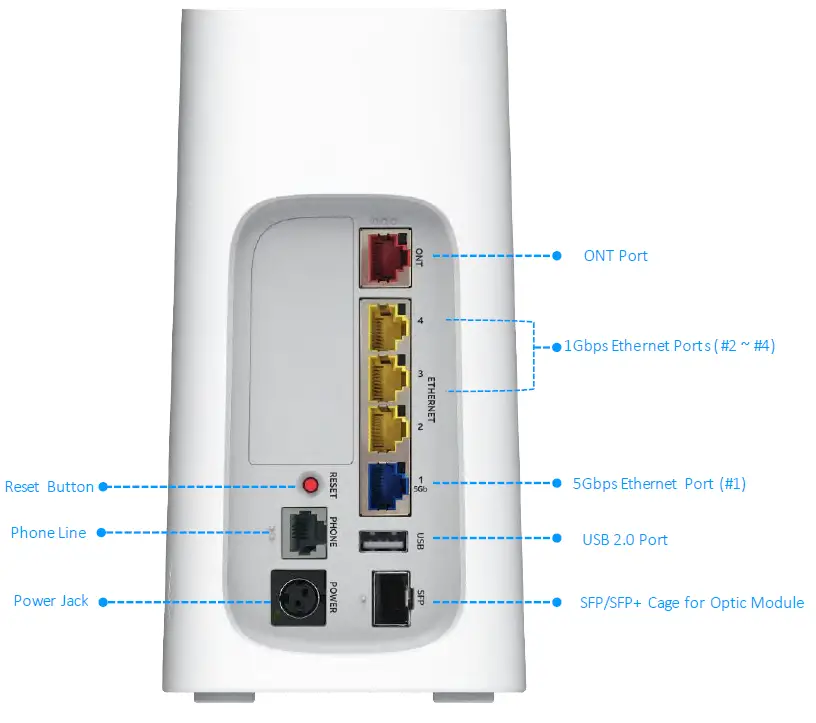
Nota: La puerta de enlace de banda ancha BGW320-500 XGS-PON admite dos líneas de voz a través de un puerto analógico RJ14 (FXS). Para conectar dos líneas telefónicas, debe conectarse un adaptador divisor de pares interior y exterior al puerto analógico RJ14 (FXS) para terminar ambas líneas.
Nota: La pasarela de banda ancha BGW320-500 XGS-PON admite una jaula SFP/SFP+. Para instalar el módulo óptico en la jaula SFP/SFP+, siga las instrucciones de AT&T.
Advertencia: NO QUITE EL MÓDULO ÓPTICO DESPUÉS DE LA INSTALACIÓN INICIAL SIN INSTRUCCIONES DE AT&T.
Interruptor de reinicio de fábrica
El interruptor de restablecimiento provocará el reinicio de la puerta de enlace de banda ancha BGW320-500 XGS-PON. Dependiendo del software cargado en la puerta de enlace de banda ancha BGW320-500 XGS-PON, si se mantiene pulsado durante un periodo de tiempo prolongado, el dispositivo puede restablecer los valores predeterminados de fábrica.
- Consulte el diagrama siguiente para encontrar la abertura redonda del interruptor de reinicio.
Panel posterior de la puerta de enlace de banda ancha BGW320-500 XGS-PON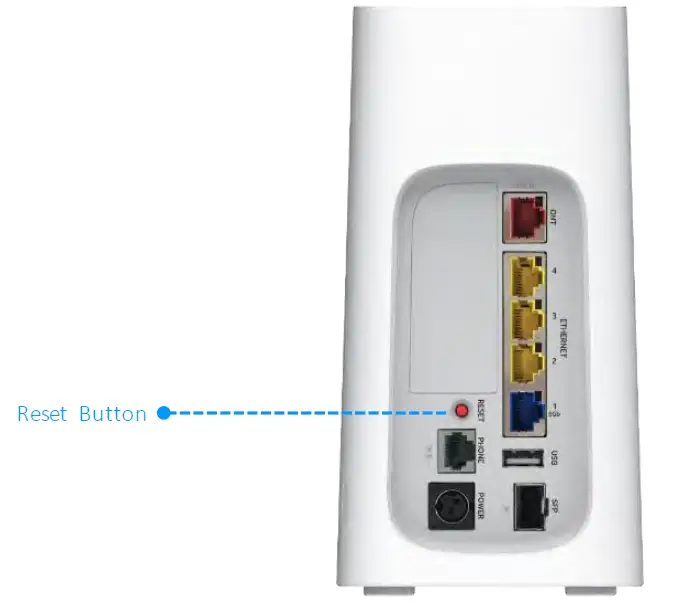
- Pulse el botón de reinicio para iniciar lo siguiente:
- Pulse el botón de reinicio durante menos de 10 segundos para reiniciar de forma estándar la puerta de enlace de banda ancha BGW320-500 XGS-PON; el LED de servicio del panel frontal responderá inmediatamente y se iluminará en rojo en los 10 segundos siguientes a la pulsación del botón de reinicio.
- El LED de servicio parpadeará rápidamente en rojo mientras se mantenga pulsado el botón y se quedará fijo en blanco cuando se suelte el botón de reinicio en 10 segundos.
- Si el botón de reinicio se mantiene pulsado durante más de 10 segundos, se iniciará el reinicio de fábrica.
- Pulse el botón de reinicio y manténgalo pulsado durante más de 10 segundos para restablecer el dispositivo a la configuración predeterminada de fábrica. Si mantiene pulsado el botón durante 10 segundos, el LED de servicio empezará a parpadear en blanco y el LED WPS empezará a parpadear en verde.
- Si el botón de reinicio se mantiene pulsado más de 15 segundos, el LED de servicio se encenderá en blanco fijo y el LED WPS se apagará, y comenzará el reinicio de fábrica.
Advertencia: Si se restablecen los valores predeterminados de fábrica de la puerta de enlace de banda ancha BGW320-500 XGS-PON, será necesario volver a configurar todos los parámetros configurados.
Especificaciones técnicas e información de seguridad
Dimensiones e interfaces
| Dimensiones e interfaces | |
|
Dimensiones/Peso Colocación |
§ Dimensiones : 200mm[L]X 100mm[W] X 188mm[H] Sin pie / 191mm[H] Con pie
§ Peso : 1.688kg § Colocación : Colocación vertical únicamente sobre una superficie plana, como un escritorio o una estantería |
|
Comunicaciones interfaces |
§ Soporte Wi-Fi tribanda para 802.11b/g/n/ac y 802.11ax § Tres puertos para conmutador Ethernet 10/100/1000Base-T, RJ-45 § Un puerto para conmutador Ethernet 2,5G/5GBase-T, RJ-45
§ Un puerto para voz FXS, RJ-14 § Un puerto USB 2.0 |
|
Interfaces WAN |
§ Jaula SFP/SFP+ de un puerto para módulo óptico GPON/XGS-PON § Un puerto 10/100/1000 Ethernet, RJ-45 |
|
Wi-Fi tribanda |
§ 802.11 b/g/n/ac y 802.11ax. |
|
Características Wi-Fi |
§ 802.11ax 2.4GHzsupport, 4×4 § Soporte 802.11ax 5GHz, 4×4 para banda baja y banda alta |
Fuente de alimentación
- Este producto está diseñado para ser suministrado con un adaptador de corriente AC/DC de enchufe directo con capacidad de @12V 4A DC para todos los modelos BGW320-xxx.
- El adaptador de corriente AC/DC suministrado con este producto está diseñado para garantizar su seguridad personal y para ser compatible con este equipo. Utilice únicamente el adaptador de corriente suministrado con la pasarela.
Medio ambiente
- Temperatura de funcionamiento: 0°C a 41,7°C (32° F a 107°F); 8% a 95% (sin condensación) Humedad relativa
- Temperatura de almacenamiento: -40°C a 80° C (-40° F a 176°F)
Aprobación de la Agencia
Norteamérica
- Homologaciones de seguridad:
- Estados Unidos – UL 62368-1
- EMC:
- Estados Unidos – FCC Parte 15 Clase B, Subpartes B, C y E
Cuidar el medio ambiente reciclando
Reciclando su Equipo HUMAX
Por favor, no deseche este producto con la basura doméstica o comercial. Algunos países o regiones han establecido sistemas de recogida y reciclaje de residuos eléctricos y electrónicos. Póngase en contacto con las autoridades locales para obtener información sobre las prácticas establecidas para su región. Si no dispone de sistemas de recogida, póngase en contacto con el Servicio de Atención al Cliente de HUMAX para obtener ayuda en https://humaxdigital.com/environmental-management.
Instrucciones importantes de seguridad
Advertencia: No utilizar antes de leer estas instrucciones.
No conecte el puerto Ethernet de banda ancha (etiquetado ONT) a la red o instalación de telecomunicaciones de un operador o proveedor de servicios de transporte a menos que:
- A) Tiene el consentimiento por escrito del gestor de la red o de la instalación, o
- B) La conexión es conforme a un permiso de conexión o a las normas de conexión.
La conexión de los puertos Ethernet puede causar un peligro o daños a la red o instalación de telecomunicaciones, o a las personas, con la consiguiente responsabilidad de indemnización sustancial.
ADVERTENCIAS
La fuente de alimentación debe estar conectada a una toma de corriente. No anule la conexión a tierra de protección. La fuente de alimentación de enchufe directo sirve para desconectar la alimentación principal; coloque la fuente de alimentación de enchufe directo cerca del producto para facilitar el acceso.
Ventilación del producto
La puerta de enlace está diseñada para uso residencial. Coloque la puerta de enlace en una posición vertical vertical y ubíquela donde las temperaturas permanezcan dentro de un rango de 32° – 107°F (0° – 41,7°C) y donde el calor de la propia unidad no quede atrapado. Debe haber al menos dos pulgadas (2″) de espacio libre en todos los lados excepto en la parte inferior.
Precauciones para la instalación de telecomunicaciones
- Nunca instale el cableado telefónico durante una tormenta eléctrica.
- Nunca instale tomas telefónicas en lugares húmedos a menos que la toma esté específicamente diseñada para lugares húmedos.
- Nunca toque cables o terminales telefónicos sin aislamiento a menos que la línea telefónica haya sido desconectada en la interfaz de red.
- Tenga cuidado al instalar o modificar líneas telefónicas.
- Evite utilizar un teléfono (que no sea inalámbrico) durante una tormenta eléctrica. Puede haber un riesgo remoto de descarga eléctrica por un rayo.
- No utilice el teléfono para informar de una fuga de gas en las proximidades de la fuga.
Precauciones de instalación del módulo óptico
Se recomienda encarecidamente no instalar ni retirar el módulo SFP con/sin cables de fibra óptica conectados a él debido a la posibilidad de dañar el cable, el conector del cable o las interfaces ópticas del módulo SFP. Desconecte todos los cables antes de retirar o instalar un módulo SFP. La extracción e inserción de un módulo SFP puede acortar su vida útil, por lo que no debe extraer e insertar módulos SFP con más frecuencia de la absolutamente necesaria.
Aviso de seguridad eléctrica
Las compañías telefónicas informan de que las sobretensiones eléctricas, normalmente transitorias provocadas por rayos, son muy destructivas para los equipos terminales de los clientes conectados a fuentes de alimentación de CA. Esto se ha identificado como un problema importante a nivel nacional. Por lo tanto, se aconseja que estos equipos se conecten a la alimentación de CA mediante el uso de un descargador de sobretensiones o un dispositivo de protección similar.
Declaración de conformidad
Advertencia: Este es un producto de Clase B. En un entorno doméstico, este producto puede causar interferencias de radio, en cuyo caso puede ser necesario que el usuario tome las medidas adecuadas. Entre las medidas adecuadas se incluye el aumento de la distancia física entre este producto y otros dispositivos eléctricos. Los cambios o modificaciones realizados en esta unidad que no hayan sido expresamente aprobados por la parte responsable del cumplimiento podrían anular la autoridad del usuario para utilizar el equipo.
Estados Unidos:
Este dispositivo cumple la Parte 15 de las normas de la FCC.
El funcionamiento está sujeto a las dos condiciones siguientes:
- Este dispositivo no puede causar interferencias perjudiciales, y
- Este dispositivo debe aceptar cualquier interferencia recibida, incluidas las interferencias que puedan causar un funcionamiento no deseado.
Este equipo ha sido probado y cumple con los límites establecidos para los dispositivos digitales de Clase B, de acuerdo con la Parte 15 de las normas de la FCC. Estos límites están diseñados para proporcionar una protección razonable contra interferencias perjudiciales en una instalación residencial. Este equipo genera, utiliza y puede irradiar energía de radiofrecuencia y, si no se instala y utiliza de acuerdo con las instrucciones, puede causar interferencias perjudiciales en las comunicaciones por radio. No obstante, no se garantiza que no se produzcan interferencias en una instalación concreta. Si este equipo causa interferencias perjudiciales en la recepción de radio o televisión, lo que puede determinarse apagando y encendiendo el equipo, se recomienda al usuario que intente corregir la interferencia mediante una o más de las siguientes medidas:
- Cambie la orientación o la ubicación de la antena receptora.
- Aumente la separación entre el equipo y el receptor.
- Conecte el equipo a una toma de corriente de un circuito distinto al que está conectado el receptor.
- Consulte al distribuidor o a un técnico experto en radio/TV para obtener ayuda.
Descripciones de símbolos IEC
| Símbolo | Título/Significado/Referente | Número de referencia | Función/Descripción |

|
– Equipos de clase II |
– CEI 60417-5172 |
– Identificar los equipos que cumplen los requisitos de seguridad especificados para los equipos de clase II según la norma IEC 61140.
– Equipos de doble aislamiento de Clase II (IEC 60417-5172). – No requieren conexión a tierra. |
 |
– Sólo para uso en interiores | – CEI 60417-5957 | – Identificar los equipos eléctricos diseñados principalmente para
uso en interiores. |
|
– Corriente continua |
– CEI 60417-5031 |
– Indicar en la placa de características que el equipo es apto únicamente para corriente continua; identificar los terminales pertinentes. |
Precaución: Los símbolos IEC están marcados en la etiqueta inferior de la pasarela de banda ancha BGW320-500 XGS-PON. El uso del producto debe seguir las directrices de la IEC.
Declaración de conformidad FCC
NOTA: Este equipo ha sido probado y cumple con los límites establecidos para los dispositivos digitales de Clase B, de acuerdo con el apartado 15 de las normas de la FCC. Estos límites están diseñados para proporcionar una protección razonable contra interferencias perjudiciales en una instalación residencial. Este equipo genera, utiliza y puede irradiar energía de radiofrecuencia y, si no se instala y utiliza de acuerdo con las instrucciones, puede causar interferencias perjudiciales en las comunicaciones por radio. No obstante, no se garantiza que no se produzcan interferencias en una instalación concreta. Si este equipo causa interferencias perjudiciales en la recepción de radio o televisión, lo cual puede determinarse apagando y encendiendo el equipo, se recomienda al usuario que intente corregir la interferencia mediante una o más de las siguientes medidas:
- Cambie la orientación o la ubicación de la antena receptora.
- Aumente la separación entre el equipo y el receptor.
- Conecte el equipo a una toma de corriente de un circuito distinto al que está conectado el receptor.
- Consulte al distribuidor o a un técnico de radio/TV experimentado para obtener ayuda.
Precaución FCC
Precaución: Cualquier cambio o modificación no aprobado expresamente por la parte responsable del cumplimiento podría anular la autoridad del usuario para utilizar este equipo. Este transmisor no debe colocarse ni utilizarse junto con ninguna otra antena o transmisor.
Declaración de exposición a la radiación
Este equipo cumple con los límites de exposición a la radiación de la FCC establecidos para un entorno no controlado. Este equipo debe instalarse y utilizarse manteniendo una distancia mínima de 31 cm (12 pulgadas) entre el dispositivo y su cuerpo.
Contactos HUMAX
Servicios Técnicos
Para obtener asistencia técnica sobre los productos HUMAX, puede ponerse en contacto con nosotros a través de la web.
En la Web
www.humaxdigital.com
Allí podrá acceder:
- Información de contacto de asistencia para todos los productos
- Información de la base de conocimientos (también conocida como soluciones)
- Documentación de usuario
- Casos de soporte abiertos actualmente.
HUMAX AMERICAS SEDE REGIONAL
15641 Red Hill Avenue Suite 150 Tustin CA 92780
OFICINA RIGIONAL DE COLORADO(VENTAS & DESARROLLO DE NEGOCIOS)
6400 S.Fiddlers Green Circle Suite 250 Greenwood Village CO 80111
© Copyright 2019 HUMAX. Todos los derechos reservados.
La información y las especificaciones incluidas están sujetas a cambios sin previo aviso.
Preguntas frecuentes
Este es un dispositivo de la marca AT&T, específico para su red; no funcionará en ninguna otra red. Cuando lo proporciona AT&T (que es la única forma admitida de obtener uno), tendrá la óptica correcta para tu conexión. AT&T opera tres tipos diferentes de redes de fibra, y usted necesita la óptica correcta para su red. Las probabilidades de que funcione una óptica cualquiera de otra red son bajas. Además, es necesario que AT&T configure el puerto óptico de la ONT. (una ONT externa existente se puede conectar al puerto RED sin necesidad de un técnico.
Eso fue un problema para mí. Querían cobrarme una tasa de reposición de existencias del 30%, que no figuraba en el anuncio original.
Los únicos botones en el 320 son el rojo de reinicio en la parte posterior y un botón blanco en la parte delantera, que se utiliza inicialmente para dar a conocer el router al módem de servicio, proporcionado por AT&T. Todos los ajustes están disponibles después de acceder al router instalado. Tenga en cuenta que aunque sea propietario del router, AT&T le cobrará una cuota de alquiler de 10 $ al mes.
Sí, si lo desenchufas. O lo apagas. Es un dispositivo de rastreo
Es un poco complicado, porque lo que tuvimos que hacer aquí lo que es el apagar el AT & amp;T Wi-Fi por completo para evitar conflictos con la malla Wi-Fi, utilizando el dispositivo sólo como una puerta de enlace, añadir en un router (hemos utilizado un Asus) para manejar las responsabilidades de enrutamiento, y luego de allí a Eero pro 6 de malla y de allí a eeros en toda la casa.
Es la misma versión. Sin embargo, puedes usarlo con tu propio router. Puedes encontrar la configuración adecuada en línea. Generalmente, necesitas configurar el paso a través de tu router (proporcionando la dirección IP), apagar las radios wifi del dispositivo para 2.4 y 5 GHz. Yo tengo esta configuración y funciona bien desde hace algún tiempo.
ax3600
La banda ancha XGS-PON puede proporcionar velocidades de hasta 10 Gbps para descargas y cargas, lo que la convierte en una de las tecnologías de Internet más rápidas disponibles.
Algunas de las características principales del Humax BGW320-500 XGS-PON Broadband incluyen:
Compatible con la tecnología de banda ancha XGS-PON, que proporciona velocidades de Internet rápidas y fiables.
Compatibilidad con Wi-Fi de doble banda (2,4 GHz y 5 GHz) para conexiones inalámbricas.
Soporte para múltiples puertos Ethernet para conexiones por cable.
Funciones de seguridad avanzadas como protección por cortafuegos y cifrado WPA3.
Compatibilidad con servicios de voz sobre IP (VoIP) para llamadas telefónicas a través de Internet.
El Humax BGW320-500 es un router compatible con la tecnología de banda ancha XGS-PON, que es un tipo de conexión a Internet por fibra óptica que proporciona velocidades más rápidas y fiables que las conexiones tradicionales basadas en cobre.
El Humax BGW320-500 XGS-PON Broadband viene con un manual de usuario que incluye consejos e instrucciones para la solución de problemas. También puede ponerse en contacto con su ISP o con el servicio de atención al cliente de Humax para obtener ayuda.
No, el Humax BGW320-500 XGS-PON Broadband está diseñado para trabajar específicamente con ISPs que soporten la tecnología XGS-PON. Consulte con su ISP para ver si ofrecen servicios de banda ancha XGS-PON.
Sí, el Humax BGW320-500 XGS-PON de banda ancha está diseñado para ser fácil de configurar, con una sencilla interfaz basada en web que le guiará a través del proceso.
Lo más probable es que unos 240 dispositivos. Pero el problema es conseguir que ATT te deje usarlo en lugar de su router. Aunque la ley dice que están obligados a hacerlo. Se niegan a dejar que usted. Asi que por ahora ahorra tu dinero y usa el de ellos. Pero cuando la demanda colectiva patadas en, saltar a bordo.
Físicamente sí, pero aparentemente es necesario comunicarse con AT&T para activarlo.
![]()


